Disk Google je dnes jednou z předních cloudových platforem pro ukládání dat, ale je také mnohem více než základní platformou cyberlocker, protože je dodáván s celou sadou Google Docs - soubor cloudového softwaru pro spolupráci založeného na cloudu, který obsahuje textový procesor s názvem Docs , tabulková aplikace s názvem Tabulky, prezentační program s názvem Prezentace, grafický editor s názvem Kresby a návrhář formulářů s názvem, no, Formuláře.
Zatímco na Google Drive můžete na webu přistupovat prostřednictvím svého prohlížeče, vyhledávací gigant také nabízí aplikace na všech hlavních platformách, včetně desktopových Windows, macOS, Android a iOS. Při práci s více účty Google Drive ve vašem prohlížeči je však poměrně přímočarý proces, Google z nějakého důvodu tuto funkci ve své aplikaci pro Windows ještě neumožňuje. V takovém případě je jediným řešením problému odhlášení z jednoho před přihlášením do jiného. Je to však nepohodlné i časově náročné, a proto jsme se rozhodli vám to přesně říct jak spustit více instancí Disku Google ve Windows:
Spuštění více instancí Disku Google ve Windows:
Existuje několik různých způsobů spuštění více účtů Disku Google v počítači. Pro účely tohoto článku jsme použili klienta Google Drive třetí strany s názvem „Insync“, který je k dispozici pro Windows, macOS a Linux. Následující pokyny jsou určeny pro počítače se systémem Windows, ale proces by měl být na všech výše uvedených platformách docela podobný.
- Nejprve se ujistěte, že jste ještě nemáte nainstalovanou aplikaci Disk Google na vašem PC. Pokud ano, musíte jej nejprve odinstalovat, abyste se ujistili, že celá věc funguje podle plánu. Jakmile se ujistíte, že ve svém zařízení nemáte nainstalovaného klienta Disku Google, stáhnout a nainstalovat Insync - desktopový klient třetí strany pro Disk Google, který je dodáván s 15denní plně funkční zkušební verzí. Po dokončení zkušebního období se budete muset rozhodnout, zda software stojí za jednorázovou platbu ve výši 29,99 USD za doživotní licenci.
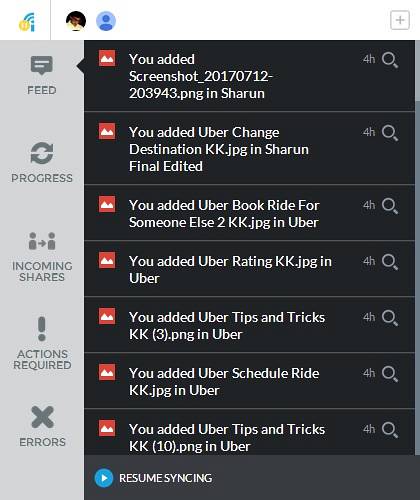
- Nyní, když je Insync ve vašem počítači nainstalován, spusťte program a přihlaste se pomocí jednoho ze svých účtů Google. Budete přesměrováni na web Google za účelem ověření vašeho účtu a budete muset udělit společnosti Insync potřebná oprávnění pro přístup a správu vašich souborů.
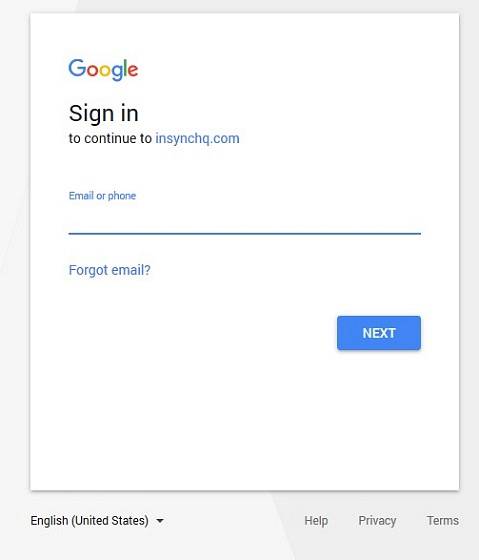
- Jakmile to všechno dokončíte, synchronizace se spustí okamžitě, protože automatická synchronizace je ve výchozím nastavení povolena. Ovládání plánu synchronizace nebo jakékoli jiné funkce, klikněte na ikonu na hlavním panelu Insync jak je vidět na obrázku níže.
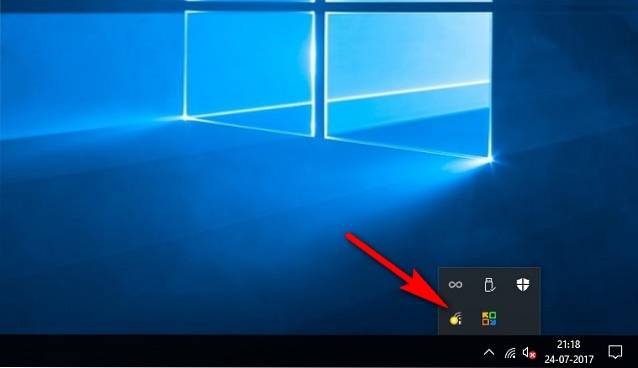
- Namísto plnohodnotného okna se zobrazí vyskakovací okno, které vám umožní ovládat většinu aspektů programu, včetně plánu synchronizace. Pokud nechcete synchronizovat všechny soubory do cloudu nebo chcete-li ruční ovládání, můžete nahrávání kdykoli pozastavit stisknutím malého Tlačítko „Pozastavit“ v levém dolním rohu vyskakovacího okna s oznámením, jak je vidět na obrázku níže. Insync již nebude do cloudu nahrávat žádné další soubory, dokud proces nerestartujete ručně.
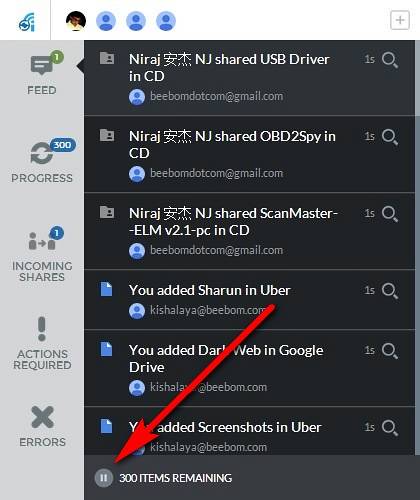
- Chcete-li přidat další účty Google do Insync, stačí umístěte ukazatel myši na malý znak „+“ v levém horním rohu okna grafického uživatelského rozhraní a získáte spoustu možností, jak je vidět na obrázku níže.
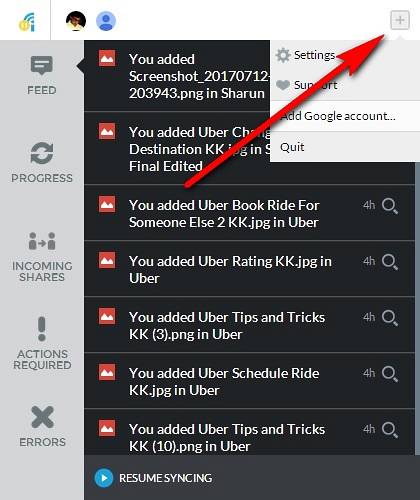
- Klikněte na možnost „Přidat účet Google“, a pokračujte zadáváním podrobností o svých druhých pověřeních Disku Google. Proces bude identický s procesem poprvé, takže budete opět přesměrováni na web Google, kde budete muset vyplnit své uživatelské jméno a heslo, poté budete požádáni, abyste společnosti Insync poskytli oprávnění ke správě a přístupu k vašim souborům.
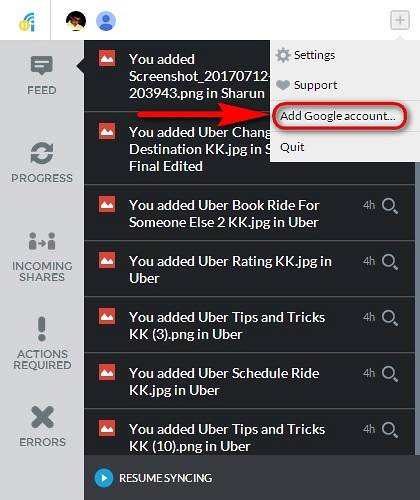
- To je v podstatě ono! Jakmile Google ověří váš druhý účet, ve vašem počítači budou spuštěny dvě instance Disku Google. Můžeš spravujte svůj účet kliknutím na „Správa“, nebo na avatary výše pro přepínání mezi účty. Opakujte postup tolikrát, kolikrát chcete do počítače přidat více účtů Disku Google, které budou spuštěny současně, a stačí přepnout z jednoho účtu na druhý kliknutím na svého avatara.
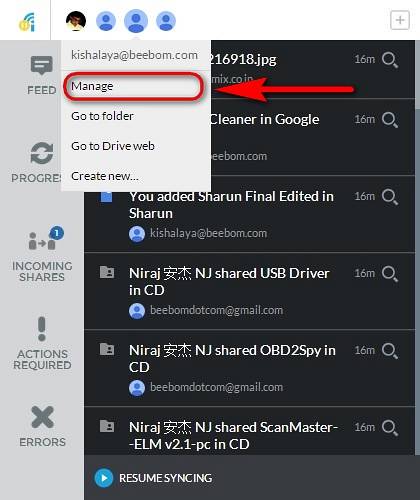
Můžeš přidejte do Insync ještě více účtů Disku Google tímto způsobem a jak vidíte na obrázku výše, přidal jsem čtyři účty patřící mně a některým mým kolegům a naše soubory byly zálohovány do cloudu z každého účtu přesně podle očekávání. Celý proces byl bezproblémový a nikdo z nás se ani nemusel odhlásit, aby vyhověl tomu druhému, což byl celý bod tohoto cvičení na začátek.
Ostatní klienti třetích stran, kteří mohou na vašem počítači spouštět více účtů Disku Google
I když je Insync robustním řešením pro spuštění více účtů Disku Google na vašem PC, není to jediná možnost. Můžete také spustit program s názvem Odrive který je dodáván s několika zvonky a píšťalkami navíc k tomu, co nabízí Insync. Například to nabízí šifrování stejně jako rozhraní příkazového řádku, z nichž ani jeden nelze najít v Insync. Z pohledu spotřebitele je však jednou z nejlepších vlastností Odrive jeho podpora celé řady služeb cloudového úložiště, jako Amazon Cloud Drive, Microsoft OneDrive, Dropbox, 4shared, YandexDisk a spousta dalších.
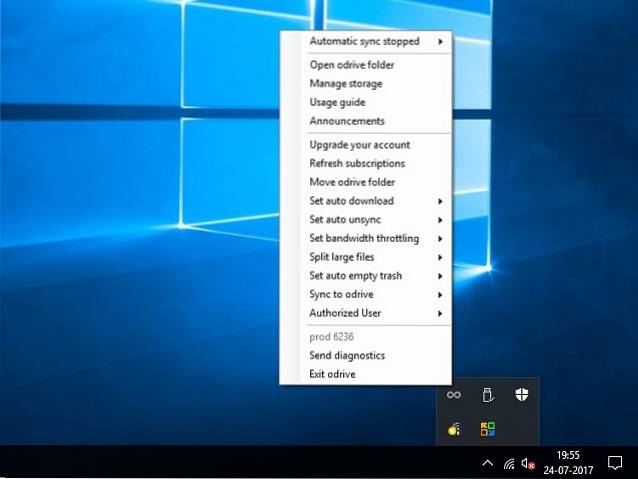
Odrive však přichází pouze se 7denní zkušební verzí a stojí 100 USD ročně za běžné použití, ačkoli je k dispozici bezplatná verze s mnoha základními funkcemi, které verze Pro přichází, a automaticky se aktivuje, jakmile znovu se sedmidenní zkušební verzí. To také nemá GUI o čem mluvit a funguje z vyskakovacího okna na hlavním panelu, které není příliš uživatelsky přívětivé, ale práci dokončí.
Můžete také použít program s názvem Syncdocs ke spuštění více instancí Disku Google v počítači. Přichází s grafickým uživatelským rozhraním na rozdíl od Odrive a také vám umožňuje sdílet mediální soubory s Facebookem, Twitterem a Gmailem pomocí možnosti kliknutí pravým tlačítkem v Průzkumníku Windows.
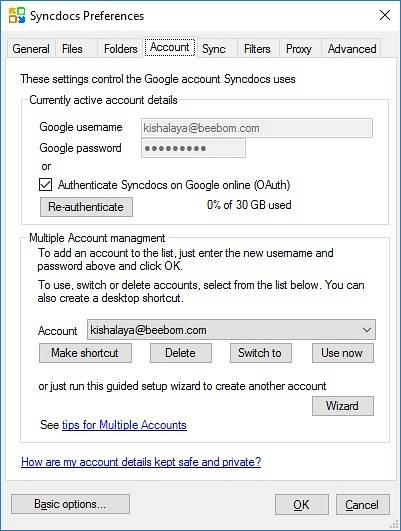
Syncdocs přichází s 14denní plně funkční zkušební verzí pro prémiovou verzi, která poté stojí 19,95 $. Součástí jsou i poslední verze programu podpora drag-and-drop, což vám usnadňuje nahrávání nebo stahování souborů. Není tak nabitý funkcemi jako Odrive, ale je relativně uživatelsky přívětivější a je také méně nákladný. Zatímco Syncdocs má bezplatnou verzi, podporuje pouze přenos až 10 000 souborů, takže si musíte pamatovat, že pokud se rozhodnete tento soubor používat často.
VIZ TÉŽ: 10 tipů a triků pro Disk Google pro zvýšení produktivity
Používejte v počítači více účtů Disku Google současně
Zatímco oficiální klient pro stolní počítače s jednotkami Google nepodporuje běh více účtů současně na stejném zařízení, můžete k tomu použít kterýkoli z výše uvedených programů na vašem PC. Budete si však muset pamatovat, že nejlepší funkce těchto programů jsou k dispozici pouze v jejich placených verzích, ačkoli bezplatné verze vám také umožní spouštět více instancí Disku Google na vašem zařízení, pokud je to nejdůležitější věc, hledáme v klientovi Disku Google třetí strany.
 Gadgetshowto
Gadgetshowto



